
Co je třeba vědět
- Jít do Nástroje > Text. Kliknutím na obrázek otevřete textový editor krabice.
- Zadejte text vodoznaku a přiřaďte písmo, velikost a barvu. Pak v Možnosti nástroje paleta, vyberte Velikost zvětšit.
- Jít do Okna > Dokovatelné dialogy > Vrstvy. Klikněte na textovou vrstvu a přesuňte Neprůhlednost jezdec.
Tento článek vysvětluje, jak použít textový vodoznak na fotografie v GIMP.
Jak vytvořit textový vodoznak v GIMPu
Použití textových vodoznaků v GIMPu na vaše fotografie je jednoduchý způsob, jak chránit obrázky, které zveřejňujete online, proti krádeži. Není to spolehlivé, ale odradí to příležitostné diváky od krádeže vašich fotografií.
-
Otevřete fotografii na GIMPu. Vybrat Nástroje > Text.
-
Kliknutím na obrázek otevřete pole textového editoru GIMP. Zadejte požadovaný text do editoru a přidejte jej do nové vrstvy.
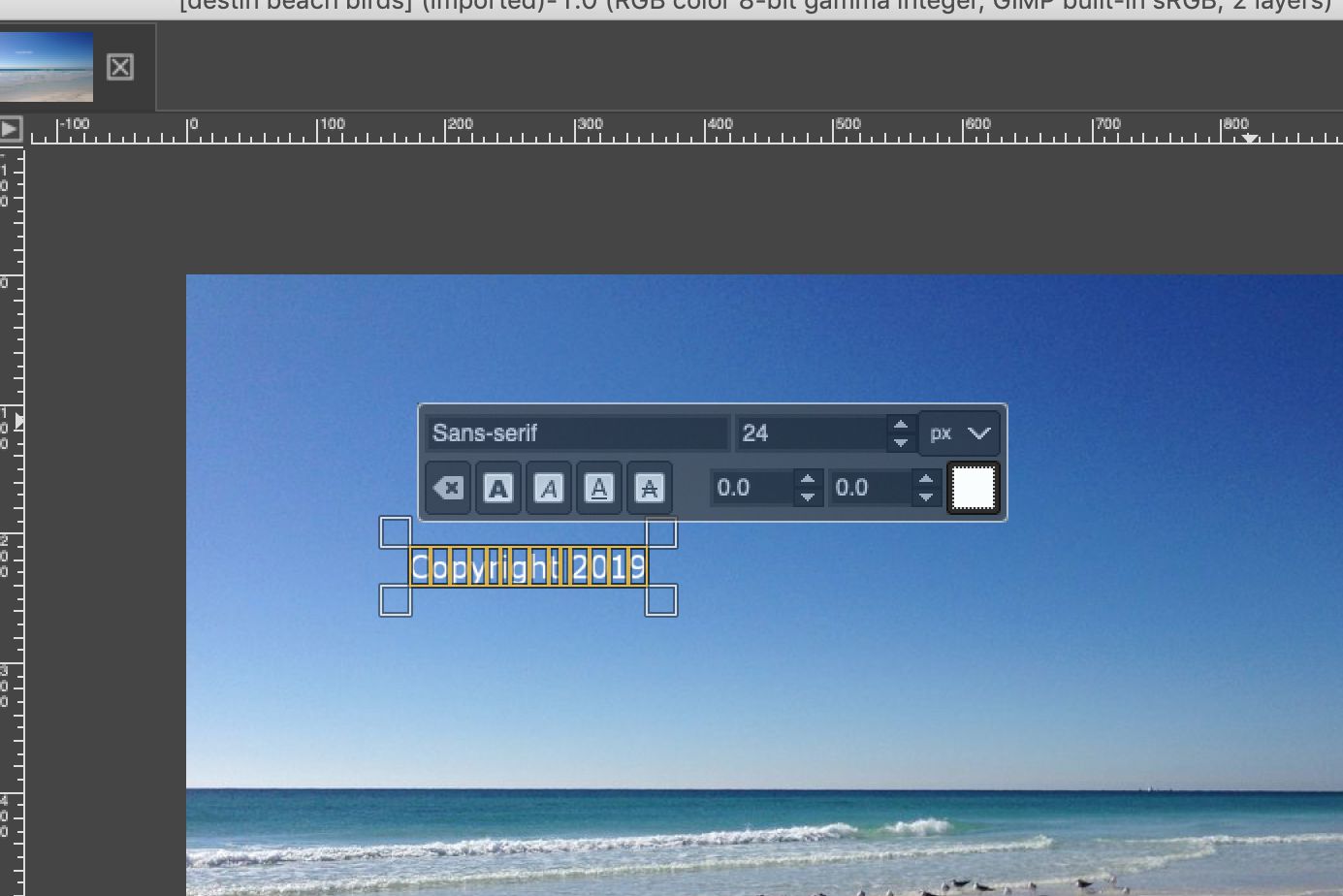
-
Podle potřeby změňte písmo, velikost a barvu. Nejlepší je černá nebo bílá, v závislosti na části obrázku, kam umístíte vodoznak.
Chcete-li v systému Windows zadat symbol ©, zadejte Ctrl+Alt+C nebo Alt+0169. V systému macOS zadejte Volba+C.
Vytvoření poloprůhledného textového vodoznaku
Poloprůhledný vodoznak umožňuje použít větší text na výraznějším místě, aniž by došlo k zakrytí obrázku. Odstranění tohoto typu upozornění na autorská práva bez nepříznivého ovlivnění obrázku je pro případné porušovatele autorských práv mnohem obtížnější.
-
Zvětšete velikost textu pomocí Velikost ovládání v Možnosti nástroje paleta.
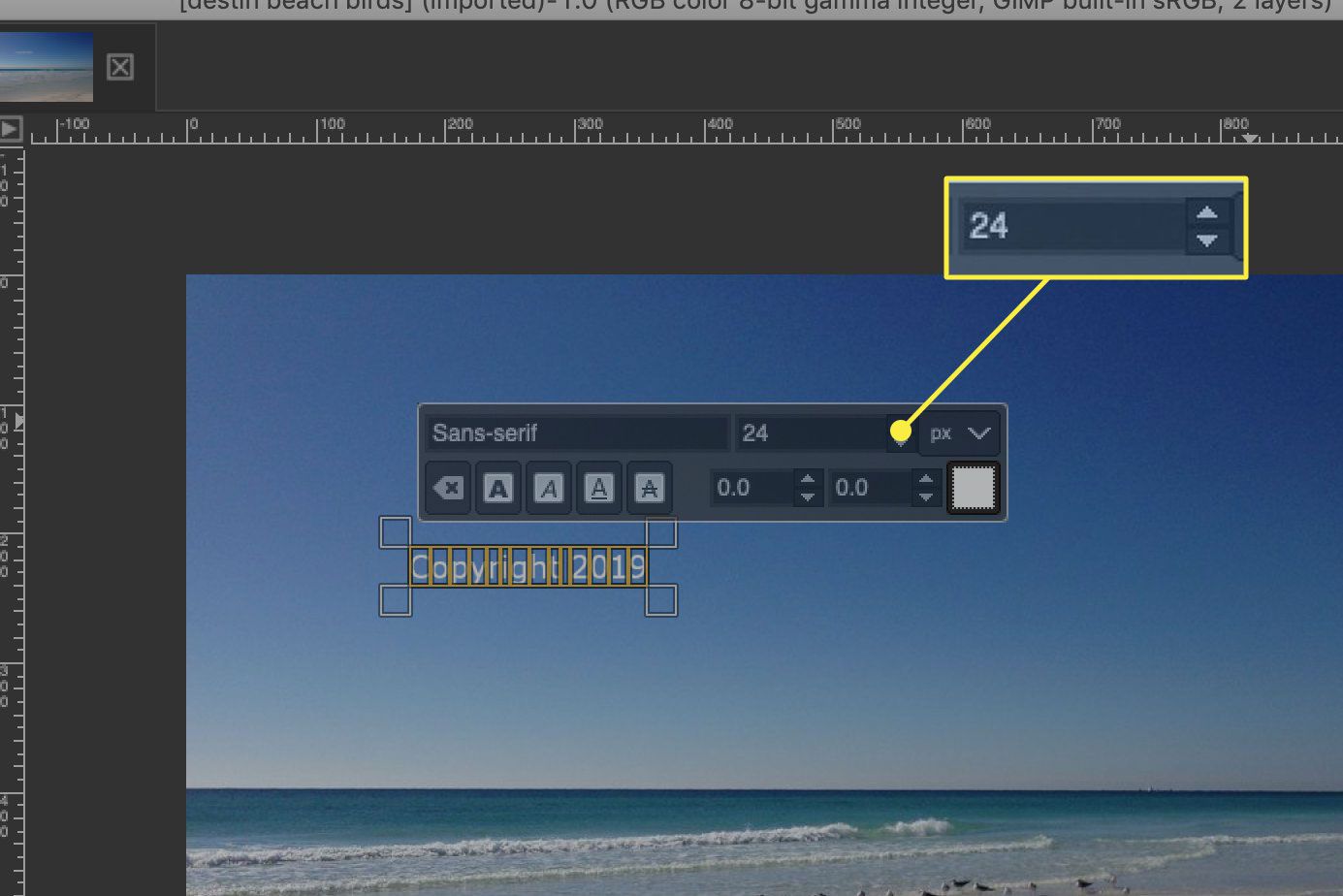
-
Chcete-li Vrstvy viditelná paleta, přejděte na Okna > Dokovatelné dialogy > Vrstvy.
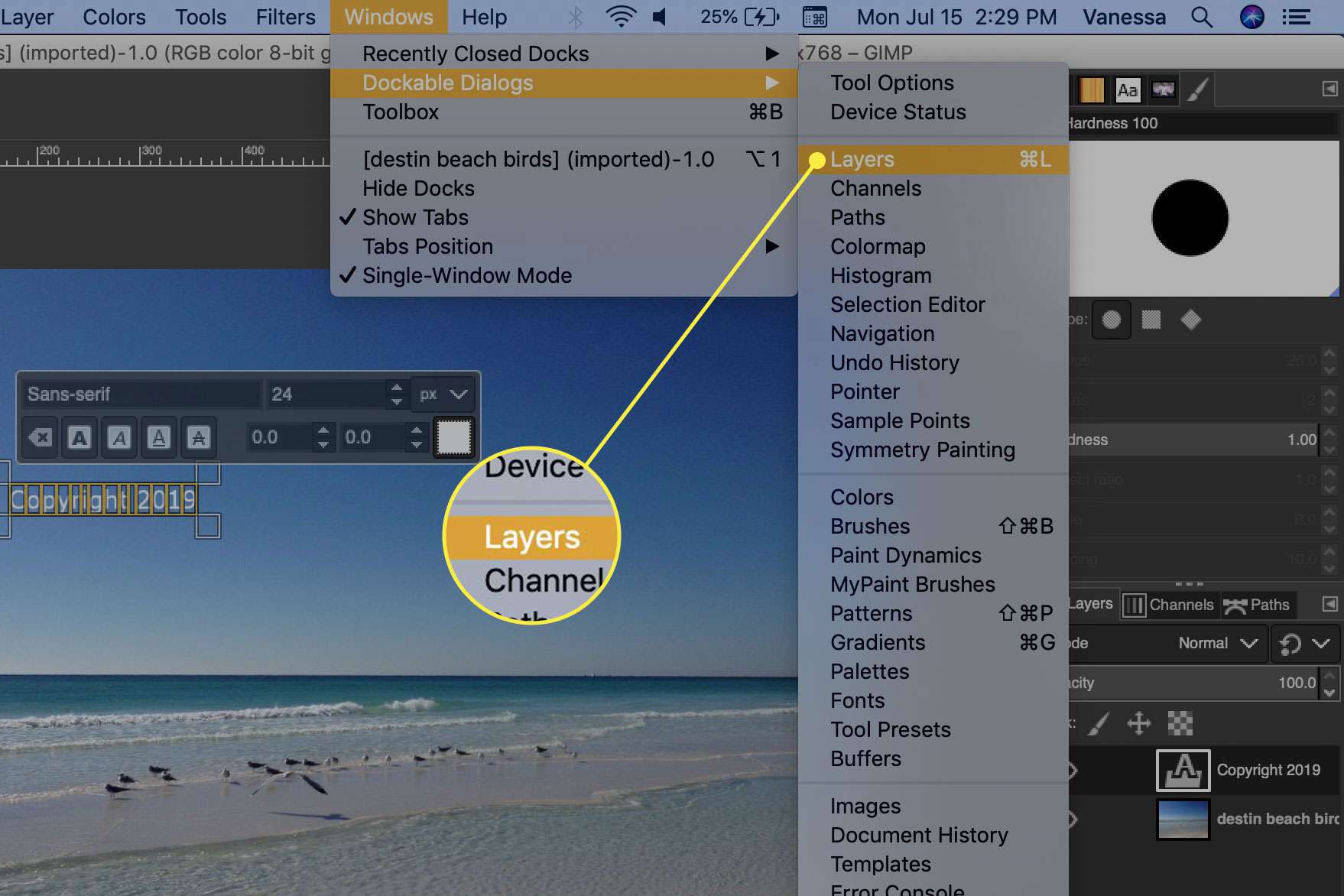
-
Klikněte na svou textovou vrstvu a ujistěte se, že je aktivní.
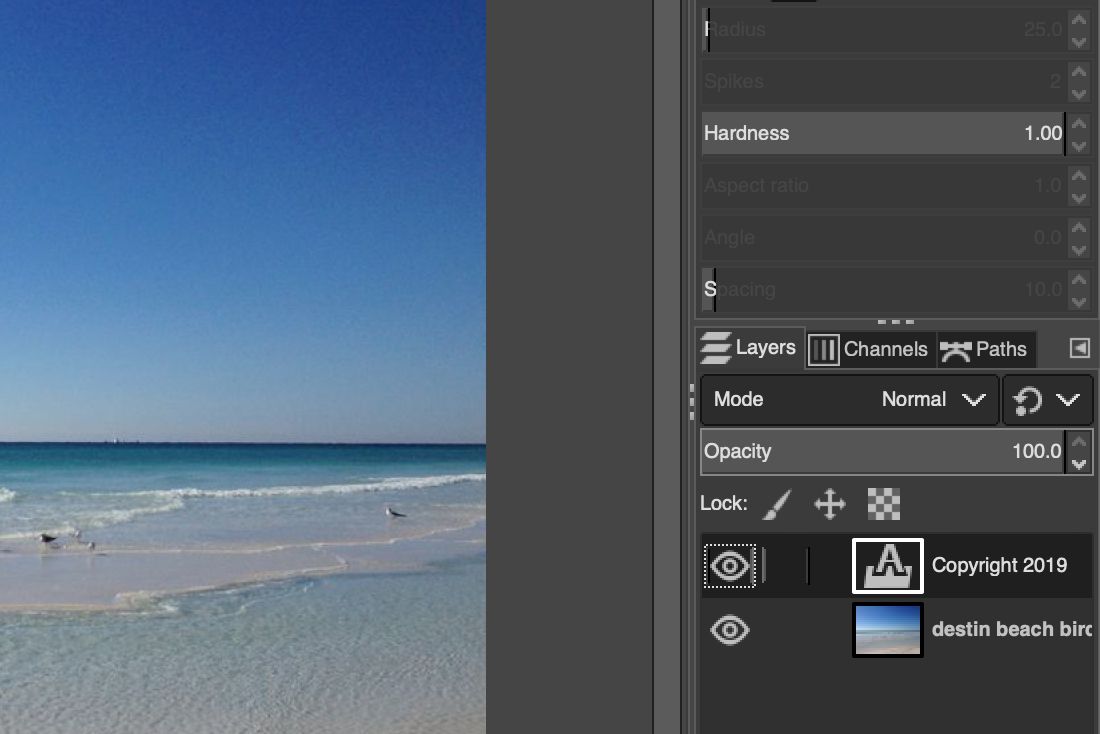
-
Posuňte Neprůhlednost posuvníkem doleva snižte neprůhlednost. Obrázek níže ukazuje, jak se váš textový vodoznak liší v závislosti na barvě textu a části obrázku.
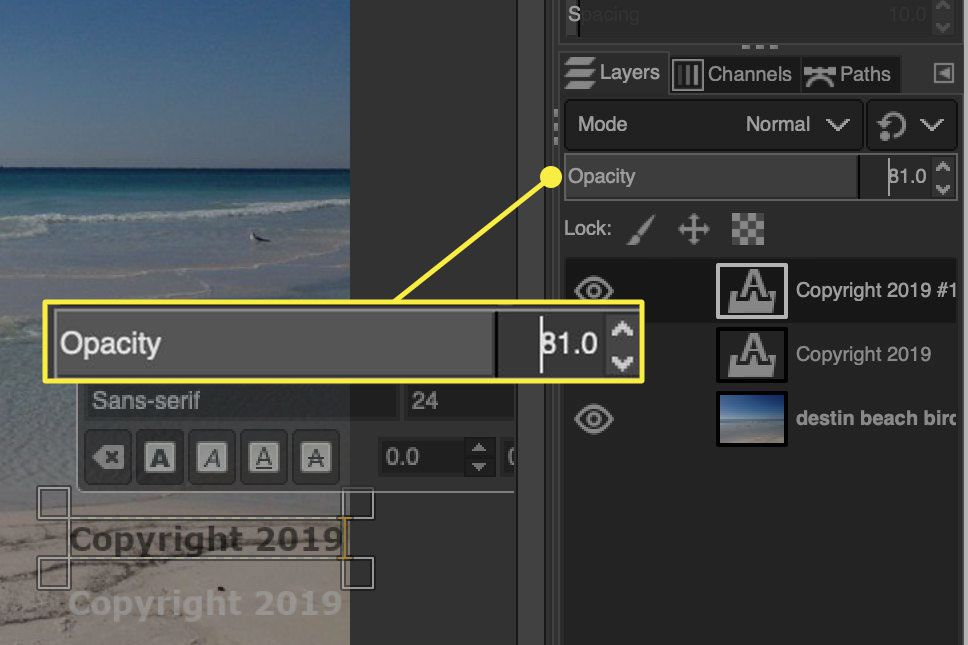
K dispozici jsou aplikace speciálně navržené pro přidávání vodoznaků k digitálním obrázkům; GIMP však tento proces velmi usnadňuje a program je zdarma.